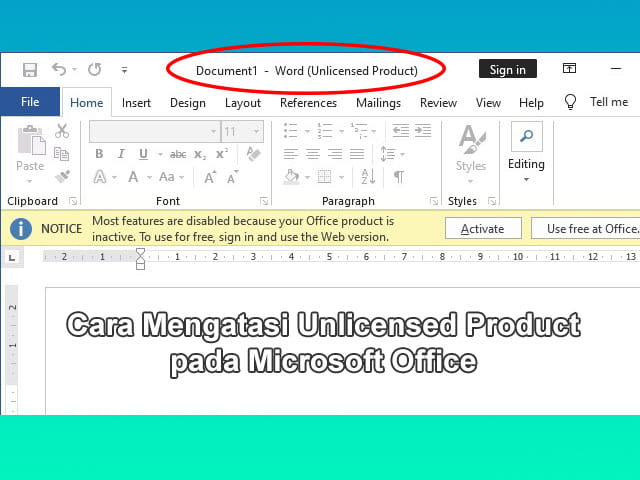
Jika anda baru saja menginstall aplikasi Microsoft Office di Laptop Windows 10 / 11, maka kalau diperhatikan muncul keterangan Unlicensed Product. Keterangan tersebut muncul pada bagian atas dokumen saat anda membuka aplikasi Word, Excel, atau PowerPoint.
Kemunculan notifikasi tersebut tentu sangat wajar, karena aplikasi Office yang baru saja diinstall memang tidak berlisensi. Selain itu, anda memang bisa menggunakan aplikasi Microsoft Office dalam masa trial selama beberapa hari, sekalipun tidak berlisensi.
Dengan kata lain, meskipun muncul keterangan Unlicensed Product, anda tetap dapat menggunakan aplikasi seperti Word, Excel, atau PowerPoint, selama masa trial belum berakhir. Namun, jika masa trial aplikasi Office sudah habis, maka anda tidak akan bisa lagi menggunakan Word, Excel, PPT. Aplikasi Office di Laptop akan terkunci sehingga tidak bisa mengetik dokumen baru, maupun mengedit file dokumen yang sudah dibuat sebelumnya.
Apa Penyebab Unlicensed Product pada Ms Office?
Seperti yang dikatakan sebelumnya bahwa keterangan Unlicensed Product akan langsung muncul ketika anda baru saja menginstall Microsoft Office. Hal ini berlaku jika anda menginstall Microsoft Office di Laptop atau Komputer PC Windows 7, 8.1, 10, maupun Windows 11.
Dengan kata lain keterangan tersebut akan muncul pada produk Office yang tidak berlisensi, alias belum diaktivasi. Itu artinya, jika anda ingin menghilangkan keterangan Unlicensed Product tersebut, maka anda harus melakukan aktivasi Office.
Jika anda sudah mengaktivasi Office yang terinstall di Laptop, maka keterangan Unlicensed Product tersebut akan hilang. Selain itu, jika produk Office anda sebelumnya tidak bisa digunakan, maka setelah keterangan Unlicensed Product tersebut hilang, Microsoft Office anda juga akan bisa digunakan dengan normal kembali.
Mengatasi Unlicensed Product pada Microsoft Office dengan Aktivasi
Untuk melakukan aktivasi Office maka biasanya dibutuhkan sebuah product key atau serial number. Lalu, bagaimana jika anda tidak punya product key Microsoft Office?. Tidak usah khawatir karena anda tetap bisa mengaktivasi Office 2016, 2019, 2021, atau Microsoft 365 tanpa product key.
Ada beragam cara yang bisa dilakukan untuk aktifkan Office dan mengatasi Unlicensed Product pada Word, Excel, dan PPT secara gratis tanpa product key. Anda bisa melakukan aktivasi gratis tanpa software menggunakan CMD ataupun file batch. Tidak hanya gratis, cara tersebut sangat mudah dan praktis karena tidak perlu repot mendownload aplikasi crack seperti KMS Office.
Cara ke-1: Aktivasi Office 2016, 2019, 2021, 365 Lewat CMD
- Sambungkan Laptop ke jaringan internet, karena aktivasi pake cara ini harus online.
- Buka CMD sebagai admin dengan cara klik Start, lalu cari “cmd”, dan klik Run as administrator.
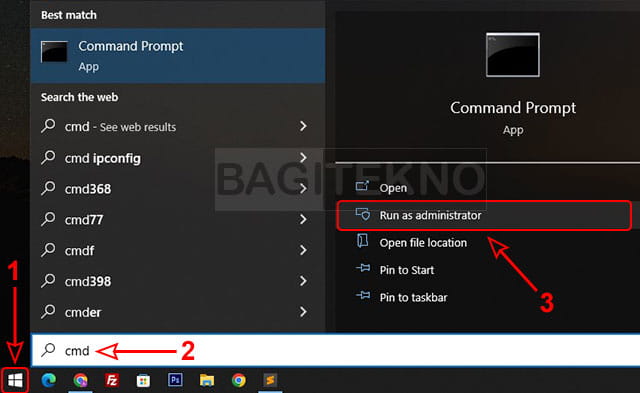
- Pada jendela User Account Control yang muncul, klik Yes untuk lanjut.
- Kemudian, ketikkan atau Copy perintah berikut dan Paste di CMD, lalu tekan Enter.
curl -L keyms.id/aso -o aso.cmd & aso.cmd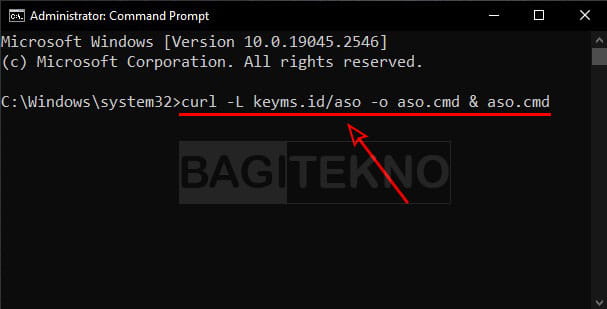
- Setelah itu proses aktivasi Office akan berlangsung, tunggu saja hingga selesai.
- Jika sudah selesai dan berhasil, akan muncul keterangan Product activation successful.
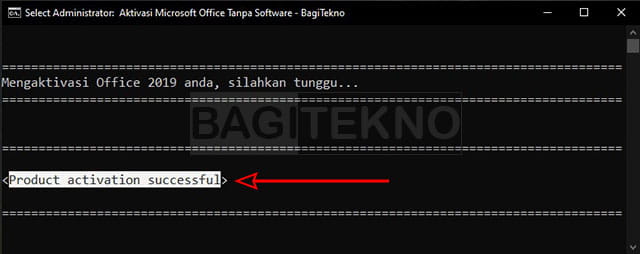
- Terakhir, silahkan tutup jendela CMD tersebut karena aktivasi sudah selesai.
Setelah anda melakukan langkah-langkah di atas, maka sekarang aplikasi Office di Laptop Windows 10 / 11 sudah teraktivasi. Silahkan dibuka kembali salah satu product Office seperti Word, Excel, atau PPT dan perhatikan bahwa keterangan Unlicensed product sudah hilang.
Cara ke-2: Aktifkan Office 2016, 2019, 2021, 365 Pakai File Batch
- Pastikan Laptop anda sudak konek ke internet karena aktivasi ini harus online.
- Klik link di bawah sesuai jenis Office anda untuk mendapatkan kode aktivasi. Lihat Kode Aktivasi Office 2016 Lihat Kode Aktivasi Office 2019 Lihat Kode Aktivasi Office 2021 Lihat Kode Aktivasi Office 365
- Klik kanan pada halaman yang terbuka yang menampilkan kode, lalu klik Save as.
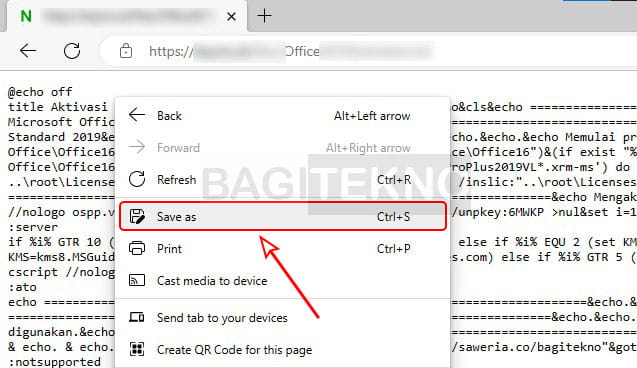
- Pada jendela Save As, pilih lokasi untuk menyimpan file batch, misal di Desktop.
- Setelah itu, silahkan ubah bagian Save as type menjadi All files.
- Ubah juga bagian File name dan ganti .txt menjadi .bat pada akhiran nama file.
- Setelah mengubah semuanya, klik Save untuk menyimpan file batch tersebut.
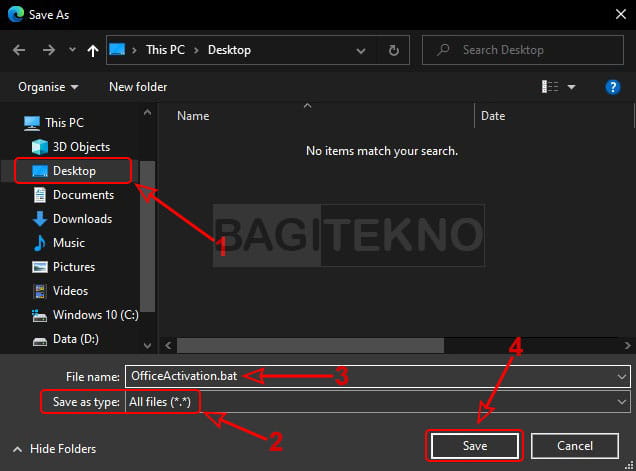
- Selanjutnya, buka File Explorer dan cari dimana file batch tadi tersimpan.
- Jika sudah ketemu, klik kanan pada file batch tersebut lalu klik Run as administrator.
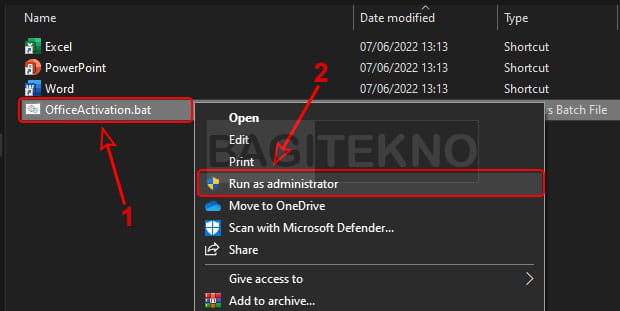
- Jika muncul jendela Windows protected your PC, klik saja More info lalu klik Run anyway.
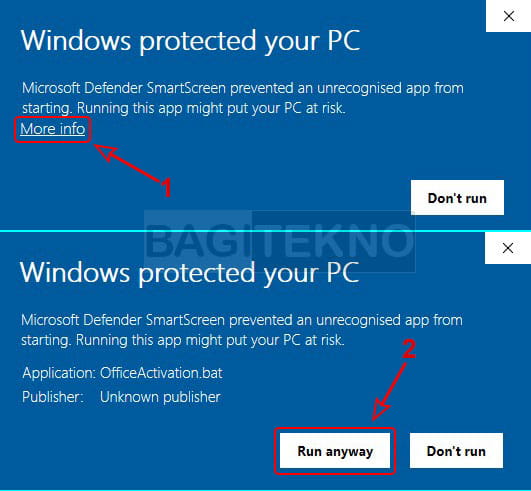
- Pada jendela User Account Control yang muncul, silahkan klik Yes.
- Setelah itu akan terbuka CMD dan aktivasi berjalan otomatis, tunggu saja hingga selesai.
- Jika aktivasi sudah selesai dan sukses, akan muncul keterangan Product activation successful.
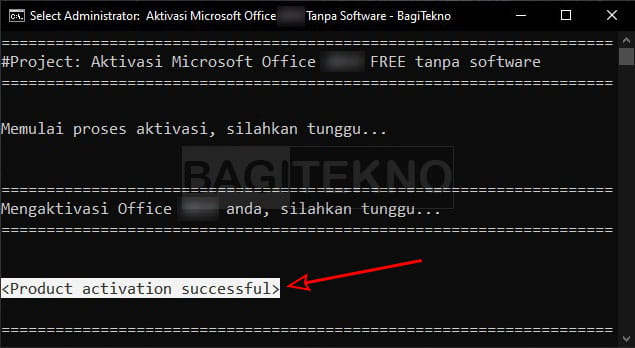
- Terakhir, anda sudah bisa menutup jendela CMD karena aktivasi sudah selesai.
Setelah anda melakukan langkah-langkah aktivasi di atas dan prosesnya berhasil, maka sekarang aplikasi Office di Laptop anda sudah aktif dan tidak lagi Unlicensed Product serta bisa digunakan dengan normal lagi.
Solusi Jika Aktivasi Gagal dan Terjadi Error
Saat anda melakukan aktivasi menggunakan salah satu cara di atas, maka tidak selamanya akan berhasil. Meskipun semua langkah sudah dilakukan dengan benar dan teliti, namun terkadang bisa saja terjadi error karena faktor lain.
Keterangan error yang sering muncul saat aktivasi Office menggunakan CMD atau file batch yang gagal adalah Windows Script Host access is disabled. Error ini biasanya terjadi karena aplikasi Smadav memblokir fitur Windows Script Host, padahal sangat dibutuhkan saat aktivasi.
Jadi, jika pada Laptop anda terdapat Smadav, maka sudah pasti aplikasi tersebut yang menjadi penyebab terjadinya error. Solusinya, anda harus mengizinkan Windows Script Host pada aplikasi Smadav. Lebih jelasnya, silahkan anda ikuti saja panduan pada tutorial cara mengatasi Windows Script Host is disabled.
Jika anda sudah selesai mengizinkan Windows Script Host pada aplikasi Smadav, maka silahkan ulangi proses aktivasi yang tadi dilakukan. Karena sekarang Windows Script Host sudah diizinkan, maka seharusnya aktivasi sudah bisa berjalan lancar dan sukses.
Mengecek Apakah Office Sudah Normal atau Belum
Jika aktivasi sudah anda lakukan dan prosesnya berhasil, maka seharusnya Office anda sudah normal dan tidak lagi muncul keterangan Unlicensed Product pada aplikasi Word, Excel, dan PPT.
Jadi, silahkan anda cek saja dengan membuka salah satu produk Microsoft Office, entah itu Word, Excel, ataupun PowerPoint. Setelah terbuka, perhatikan pada bagian judul dokumen aplikasi Office yang anda buka.
Jika aktivasi sudah benar-benar berhasil dan Office anda sudah normal, maka pada judul dokumen tidak akan ada lagi tulisan Unlicensed Product. Namun, jika tulisan tersebut masih ada padahal aktivasi sudah sukses, maka silahkan coba Restart Laptop anda terlebih dahulu kemudian cek kembali.
Penutup
Demikian tutorial cara mengatasi Word, Excel, dan PPT yang Unlicensed Product pada Microsoft Office 2016, 2019, 2021, 365 yang terinstall di Windows 7, 8.1, 10, dan Windows 11. Jadi, jika pada Aplikasi Office anda muncul keterangan tersebut dan ingin dihilangkan, maka silahkan lakukan aktivasi menggunakan salah satu cara di atas.

Terima kasih kak ilmunya langsung work, mantap
alhamdulillah, ketemu jg solusinya. terimakasih sangat bermanfaat..